उबंटू एकता लॉन्चर के लिए आसानी से क्विकलिस्ट कैसे बनाएं
पहले, हमने आपको उपयोगी क्विकलिस्ट की एक सूची दिखायी है जिसे आप अपने उबंटू लॉन्चर में जोड़ सकते हैं। जबकि वे उपयोगी हैं, उन्हें बनाना एक क्लिक-क्लिक संबंध नहीं है। आपको .desktop फ़ाइल को अपने होम फ़ोल्डर में कॉपी करना होगा, संशोधन करें और एकता को पुनरारंभ करें। यदि आपके अनुप्रयोगों के लिए क्विकलिस्ट आइटम बनाने / संपादित करने का कोई आसान तरीका है तो क्या होगा?
यूनिटी लॉन्चर एडिटर (यूएलई) एक पायथन लिपि है जो आपको अपने यूनिटी लॉन्चर को संपादित करने की अनुमति देती है। यह आपको लॉन्चर से और उसके लिए एप्लिकेशन जोड़ने और निकालने की अनुमति देता है और प्रत्येक एप्लिकेशन के लिए क्विकलिस्ट आइटम भी बना / संपादित करता है। पिछले तरीके की तुलना में जहां आपको कॉन्फ़िगरेशन फ़ाइल मैन्युअल रूप से संपादित करना है, यह निश्चित रूप से एक बेहतर तरीका है।
स्थापना
यूनिटी लॉन्चर संपादक वर्तमान में उबंटू रिपोजिटरी में उपलब्ध नहीं है, न ही कोई पीपीए या डेब फ़ाइल है (इस पोस्ट के रूप में)। यूएलई स्थापित करने के लिए, हमें लॉन्चपैड से स्रोत कोड डाउनलोड करना होगा।
sudo apt-get bzr bzr शाखा lp इंस्टॉल करें: एकता-लॉन्चर-संपादक
एक बार जब आप स्रोत कोड डाउनलोड कर लेंगे, तो आपको अपनी होम निर्देशिका में "एकता-लॉन्चर-संपादक" फ़ोल्डर मिलना चाहिए। अपने नॉटिलस में, "एकता-लॉन्चर-संपादक -> unitylaunchereditor" फ़ोल्डर पर नेविगेट करें और main.py फ़ाइल को डबल-क्लिक करें। एक प्रॉम्प्ट दिखाई देगा:
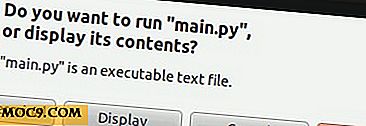
रन पर क्लिक करें।

एकता लॉन्चर संपादक का उपयोग करना
यूएलई में तीन हिस्से हैं। बाईं ओर वाला पैनल लॉन्चर में मौजूद मौजूदा एप्लिकेशन दिखाता है। आप किसी ऐप पर चयन कर सकते हैं और इसका विवरण दाएं पैनल पर दिखाई देगा।
दाहिने पैनल का शीर्ष भाग लॉन्चर ऐप विवरण दिखाता है जबकि निचला अनुभाग इसकी क्विकलिस्ट आइटम दिखाता है।
लॉन्चर में मौजूदा एप्लिकेशन में क्विकलिस्ट आइटम जोड़ने के लिए, उदाहरण के लिए फ़ायरफ़ॉक्स:
1. बाएं पैनल पर ऐप (फ़ायरफ़ॉक्स) आइकन का चयन करें।
2. क्विकलिस्ट समूह के तहत, + बटन पर क्लिक करें।

3. क्विकलिस्ट समूह का नाम और वह आदेश जोड़ें जिसे आप निष्पादित करना चाहते हैं। उदाहरण के लिए, मैं एक निजी मोड क्विकलिस्ट जोड़ना चाहता हूं ताकि मैं फ़ायरफ़ॉक्स में एक निजी सत्र खोल सकूं।

4. सहेजें पर क्लिक करें।
लॉन्चर में आपकी क्विकलिस्ट आइटम दिखाई देनी चाहिए। यदि नहीं, तो लॉग आउट करें और फिर से लॉग इन करें, या एकता ( unity --replace ) को पुनरारंभ करें।
लॉन्चर में एप्लिकेशन जोड़ना
यूएलई आपको लॉन्चर में नया एप्लिकेशन जोड़ने की अनुमति देता है। यह एक दो कदम प्रक्रिया है।
1. बाएं पैनल के नीचे + बटन पर क्लिक करें। लॉन्चर नाम दर्ज करें।

2. नए जोड़े गए लॉन्चर का चयन करें। दाएं पैनल के शीर्ष खंड में जानकारी संपादित करें।

नोट : कृपया ध्यान दें कि लॉन्चर में एप्लिकेशन जोड़ने का यह सबसे आसान तरीका नहीं है। सबसे आसान तरीका यह है कि आप जिस एप्लिकेशन को जोड़ना चाहते हैं उसे पहले चलाने के लिए, फिर लॉन्चर पर अपने आइकन पर राइट क्लिक करें और "लॉन्चर में रखें" का चयन करें।
क्या आपके पास लॉन्चर में क्विकलिस्ट आइटम जोड़ने का एक आसान तरीका है?






